Reklaam
IFTTT on lühend sõnadest “Kui see, siis see nii” ja seda hääldatakse nagu sõna “kingitus” viimast osa. Teenus lubab veebi teie jaoks tööle panna, kasutades päästikute ja toimingute süsteemi tohutu hulga toimingute automatiseerimiseks. Lõpuks on IFTTT välja andnud iPhone'i rakendus koos mõne ainult iOS-i kanaliga.
IPhone'i rakendus tähistab platvormi esimest mobiilset väljasõitu, mille põhjuseks on meie üha suurem innukus, et saaksime kõike oma telefonide abil juhtida. Otsige MakeUseOfist välja mõned spetsiaalseid IFTTT iPhone'i retsepte saidil MakeUseOf. Täna vaatleme täna rakendust ja seda, kuidas see käivitab päästikuid, toiminguid ja retsepte.
Mis on IFTTT?
IFTTT kasutab “retsepte”, et panna Internet teie heaks tööle. Päästikuid ja toiminguid kasutades saab IFTTT valida, kas teie valitud tegevusega tegutsetakse teatud sündmuste korral. Hea näide oleks uute Instagrami fotode kopeerimine Google Drive'i või neljarealiste checkinide arhiveerimine Evernote'i.
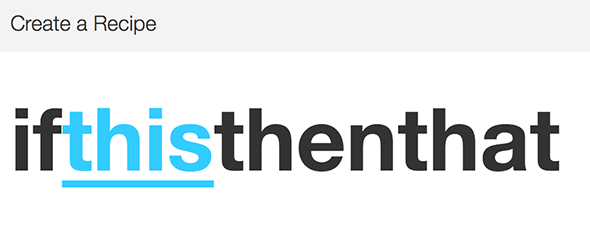
Varem oleme teile näidanud, kuidas seda teha
Kui iPhone Siis Installige IFTTT
Pärast päästikute, toimingute ja valmis retseptide kontseptsiooni lühitutvustust palub IFTTT teil oma kontoga sisse logida. Kui teil seda pole, saate selle siin teha. Kui olete sisse loginud, näete päeva soovitatud jagatud retsepti ja värskete IFTTT-tegevuste voogu.
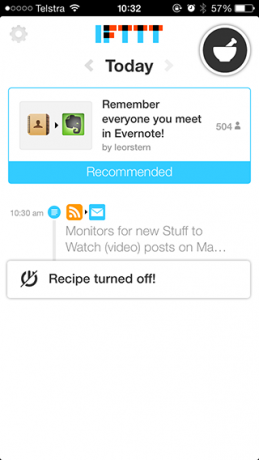
Tegevus hõlmab nii retseptide sisse- ja väljalülitamist kui ka käivitatavaid retsepte. Paremale vasakule libistades kuvatakse teie praeguste retseptide loend, sealhulgas kõik puudega retseptid, mis kuvatakse hallina. Retsepti koputamine viib teid otse sellele retsepti lehele, võimaldades teil nüüd vallandada päästiku, vaadata retsepti statistikat ning muuta või kustutada retsepti, kui see on teie isiklik.
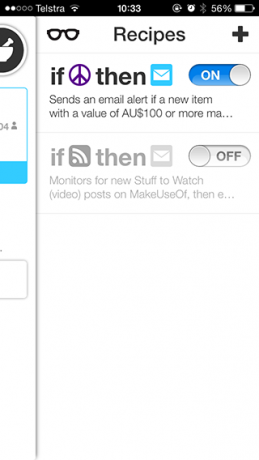
Seadetele pääseb juurde, puudutades põhiekraani vasakus ülanurgas olevat konja. IFTTT pakub selles piirkonnas täielikku kanalite loendit ja neid koputades saate IFTTT-ga volitada retseptide kiireks loomiseks hiljem. Saate lubada ka taustavärskendused - funktsiooni, mis on seatud nägema huvitavaid arenguid nagu iOS 7 ja see on „korralik” multitegumtöötluse funktsioon selle aasta lõpus.
Retseptid ja iOS-kanalid
IFTTT-retseptide loomine rakendusesiseselt on üsna meeldiv kogemus. Pühkige paremalt vasakule ja koputage seejärel parempoolses ülanurgas pluss „+“, et algatada Uus retsept ekraan. Puudutage päästikut, valige kanal ja seejärel päästik, mida soovite kuulata. Kui te pole kanalit veel aktiveerinud, palutakse teil seda teha.
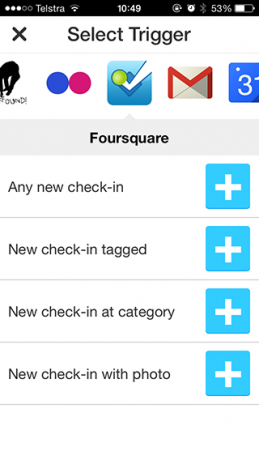
Kui olete oma dokumendi loonud, nagu mul on alloleval ekraanipildil, saate seda täpsustada, redigeerides seda retsepti ekraanil. Erinevatel retseptidel on erinevad eelistused, kuid ma ei suutnud IFTTT põhifunktsioonidele mingeid piiranguid leida. Koostasin retsepti, et salvestada uued neljakandilised registreerumised määratlemata Google Drive'i dokumenti ja redigeerides retsepti abil ei saaks ma nimetada mitte ainult dokumenti ja teed, vaid ka kohatäite teksti, mis on igaühele tegelikult lisatud päästik. IFTTT on tõesti mobiil nüüd.

Kolm kanalit, mida soovite kohe aktiveerida, on uued ainult iOS-i kanalid kontaktide, fotode ja meeldetuletuste jaoks. Neid kanaleid saab kasutada ainult päästikutena, kuid see annab neile siiski tohutu hulga potentsiaalseid kasutusvõimalusi.
Fotod on tõenäoliselt üks kasulikumaid kanaleid, kus on viis käsklust. Nende hulka kuuluvad kõik tehtud uued fotod, eraldi päästikud tagumise ja eestvaatava kaamera jaoks, uus ekraanipildi päästik ja päästik foto lisamiseks konkreetsesse albumisse. Huvitavate kasutusalade hulka kuulub konkreetsesse albumisse lisatud fotode automaatne üleslaadimine Flickrisse või ainult ekraanipiltide salvestamine Google Drive'i.
Meeldetuletuste funktsioonid käivitavad kõigi uute meeldetuletuste lisamise või lõpetatud meeldetuletused, samuti eraldi päästikud konkreetsete loendite jaoks. Need integreeruvad selliste teenustega nagu Evernote, Google Drive või Jawbone UP üsna kenasti. Kontaktid on pisut põhilisemad, vaid ainult võimalus kasutada päästikuna lisatud uusi kontakte.
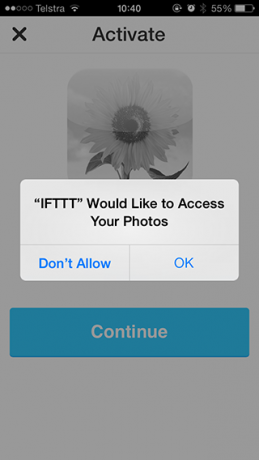
Kõik need kanalid peavad olema teie telefonil kohapeal autoriseeritud, võimaldades juurdepääsu meeldetuletustele, kontaktidele ja fotodele eraldi.
Lõpuks, kui olete inspiratsioonist värske, saate sirvida kogu retseptide kataloogi, koputades prillide ikooni Retseptid paneelil. Siin on juurdepääs kõigile teenuse retseptidele, sorteeritud esiletoodud, trendide ja üldise populaarsuse järgi. Ainus, mida ma siin teha ei saanud - mida tahtsin - oli sirvida kanalite kaupa.
Järeldus
Pikaaegse iPhone'i kasutajana on äkitselt minu telefonide fotode ja muude andmete täiendav automatiseeritud juhtimine võimeline. Lisage võimalus juhtida, sirvida ja kõiki uusi IFTTT-i retsepte kõikjalt, mis mulle meeldib, ja näen, et täna pole veebis nutika nutitelefoni kasutaja jaoks vähe põhjust. ei tahaks soovite seda rakendust oma seadmesse.
Võib-olla oleks mõni aasta IFTTT-l kutid käinud, kuid nad on lõpuks välja lasknud teenuse kosmoselaeva jaoks väga võimsa mobiilse juhtimispaneeli. Veelgi parem, kui nad said seda esimest korda korda.
Lae alla:IFTTT iPhoneile, iPod Touchile ja iPadile (Tasuta)
Kas kasutate IFTTT-d? Kas olete proovinud uut iPhone'i rakendust? Lisage oma lemmikretseptid ja kõik mõtted allpool olevatesse kommentaaridesse.
Tim on vabakutseline kirjanik, kes elab Austraalias Melbournes. Teda saab jälgida Twitteris.

